什么是网络协议?网络协议指的是计算机网络中互相通信的对等实体之间交换信息时所必须遵守的规则的集合,是网络上所有设备(网络服务器、计算机及交换机、路由器、防火墙等)之间通......
USB设备“弹出”与“安全删除”的区别
虽然Kindle自带独立充电器,但我依然喜欢连接到电脑上充电,因为在充电的同时还可以往里面复制新的文件。然而在使用过程中遇到了一个非常奇怪的问题:连接电脑,复制完文件后,我可能会希望在充电的同时直接操作设备,可Kindle的屏幕依然显示为USB连接状态,根本没法操作。
仔细看说明书,说明书中提到过这个问题,但说明书中的说法是:在Windows中,只要将设备弹出,就可以在通过电脑USB接口充电的同时操作设备。
可我找做为啥无法实现呢?仔细研究发现,Windows实际上有两种截然不同的“弹出”方式,其大致作用类似,但原理上有着很大的区别。
首先,打开“计算机”窗口,在可移动存储设备上点击右键,右键菜单中会提供“弹出”选项,例如这样:
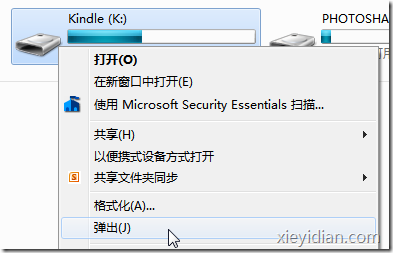
但如果单击桌面右下角,通知区域的“安全删除”图标,也可以看到“弹出”选项:
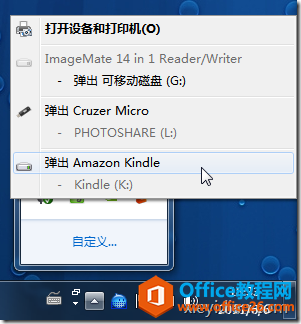
通常我习惯于使用通知托盘中的这个选项,因为这样显得更快捷一些,不需要打开新的窗口,直接在当前程序界面下,随时可以弹出。
回到开头那个问题,实际上,Amazon说明书中所说的“弹出”方式,只能是第一张图的那个弹出;我习惯使用的第二张图的“弹出”直接导致弹出后无法恢复操作的情况。
其实在Windows 7中,将鼠标指针指向通知托盘中的那个图标后,可以看到“安全删除硬件并弹出媒体”的描述文字,其实这串文字已经可以说明这两个选项的本质区别了(可惜不够直观)。
- 资源管理器中的“弹出”:如果使用这个“弹出”,系统将只弹出位于外部设备上的,已经挂载到系统中的文件系统,但此时设备本身与系统的连接依然是存在的。
- 安全删除硬件并“弹出”:如果使用这个“弹出”,系统会在弹出所挂载的文件系统的同时,还会断开外部设备与系统的连接。
举例来说,如果使用多合一读卡器,使用资源管理器中的“弹出”命令后,可以将读卡器中放入的存储卡“弹出”,但读卡器设备与系统的连接依然维持,因此如果放入新的存储卡,就可以直接使用。
但如果使用通知区域那个“弹出”,不仅存储卡,连读卡器本身也会从系统中断开,这种情况下如果要读取另一张存储卡,就必须将读卡器与电脑之间的USB连线断开,并重新连接。
为了避免混淆,也许通知区域中的“弹出”改名为“安全移除”会更妥善一些。
相关文章
- 详细阅读
-
区块链核心技术体系架构的网络层主要包括什么详细阅读
区块链核心技术体系架构的网络层主要包括:A、网络管理B、P2P网络C、HTD、发现节点E、心跳服务网络管理网络管理包括对硬件、软件和人力的使用、综合与协调,以便对网络资源进行监视......
2022-04-28 328 区块链核心技术
-
软件调试的目的是什么详细阅读

软件调试的目的是:改正错误。软件调试的概念软件调试是泛指重现软件缺陷问题,定位和查找问题根源,最终解决问题的过程。软件调试通常有如下两种不同的定义:定义1:软件调试是为了......
2022-04-28 359 软件调试
- 详细阅读
- 详细阅读
